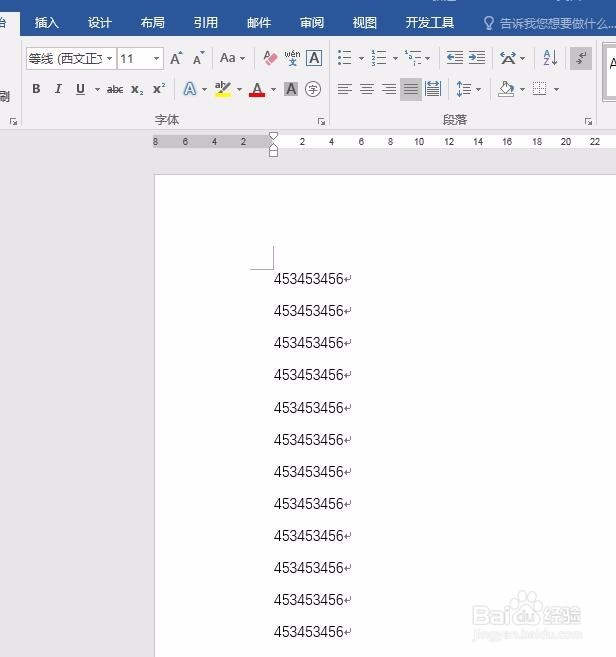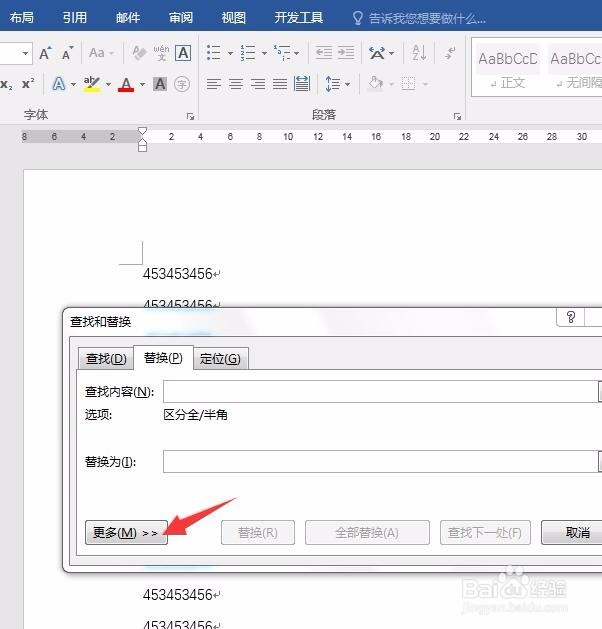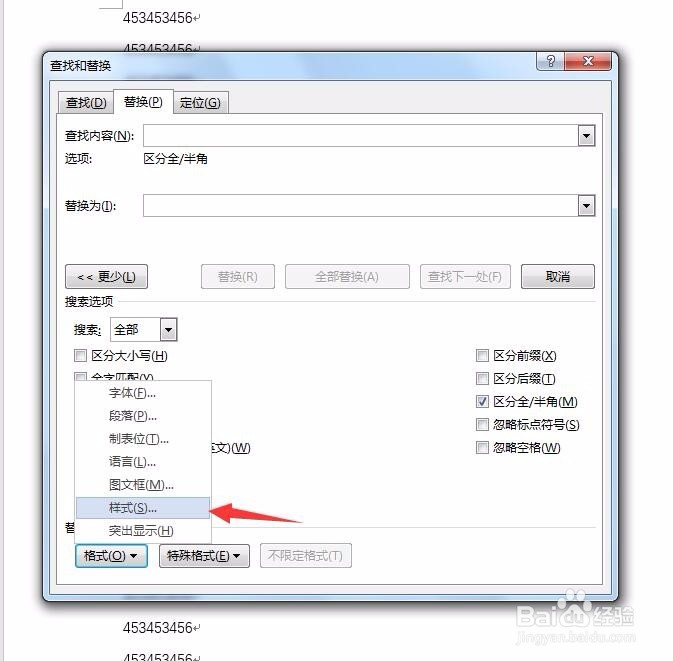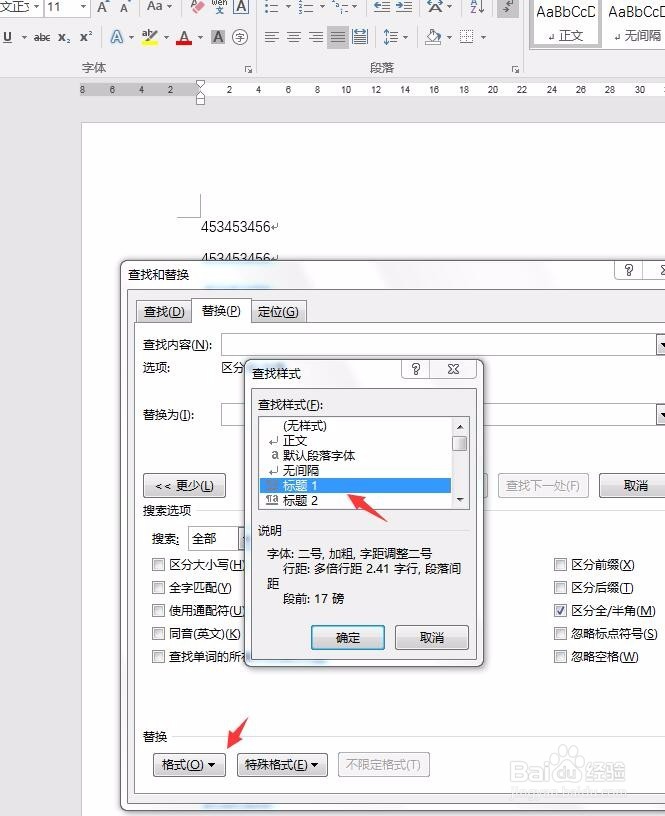1、新建一个word文档,或是打开我们已经有的文档,而后输入一些数据,最好应用一下标题样式,用于批量替换
2、在上方功能区找到开始菜单,点击开始,在弹出的选项里面,右侧,找到替换选项
3、点击替换,弹出一个新的查找与替换对话框,我们可以直接输入文字进行查找替换,但是这里我们需要替换的是标题样式,就需要点击下面的更多
4、点击更多后,下面弹出一个延伸的对话框,我们在对话框中找到格式选项卡
5、点击格式,而后在弹出的格式选项卡里面,找到样式选项
6、点击样式,在弹出的对话框中选择标题1,而后确定,就将标题1加载到了查找对话框中
7、同理,我们将标题2加载到替换的对话框中,最终如图所示
8、设置完毕后,我们点击全部替换,这样只要一篇文档里面,应用的有标题1的样式,就会自动替换为标题2